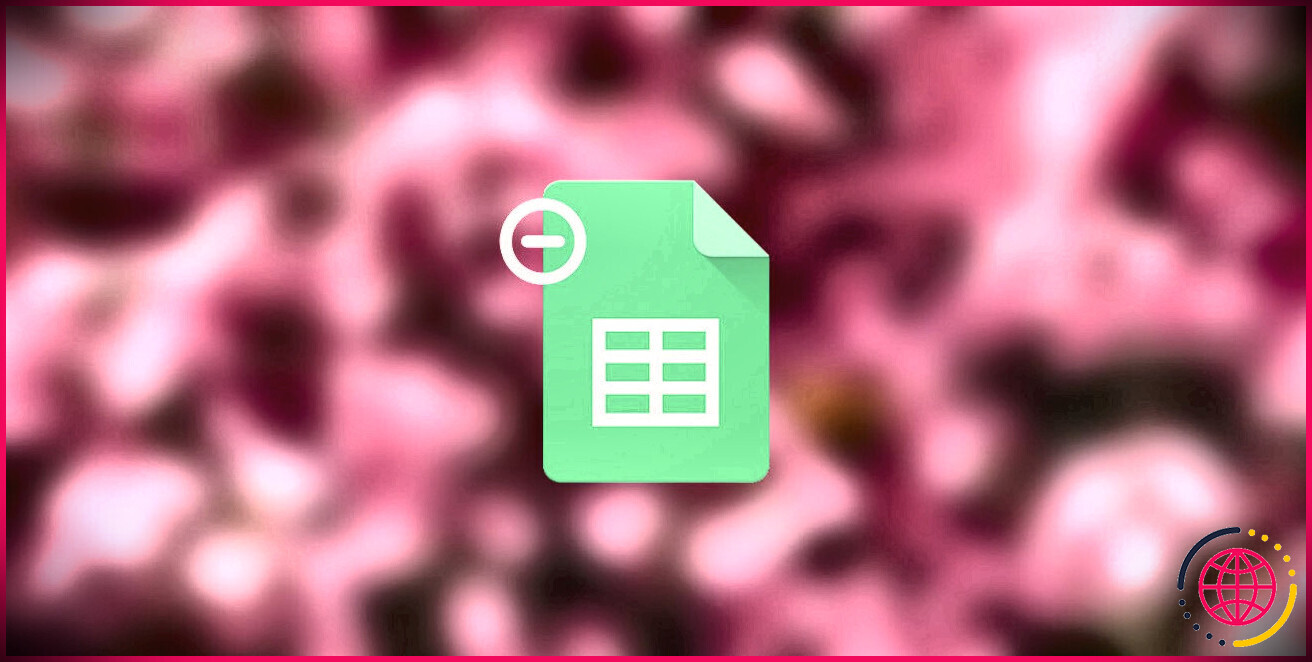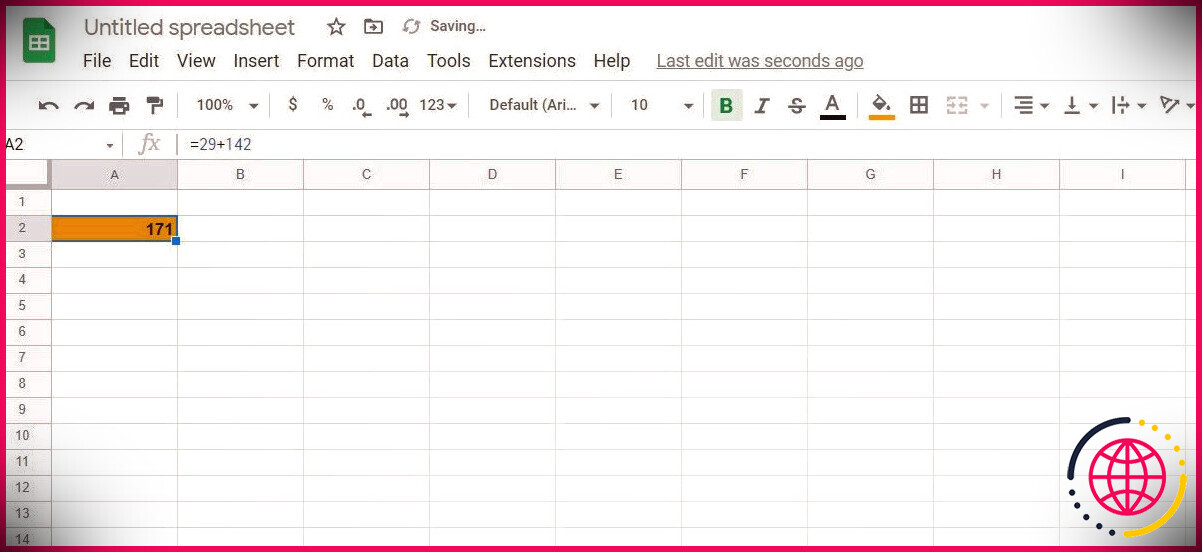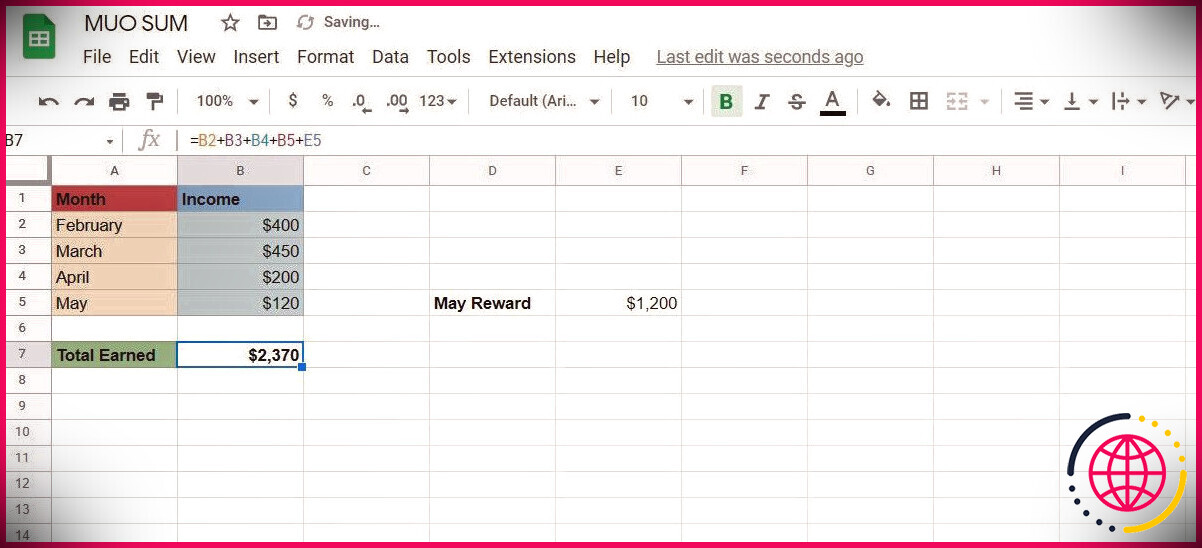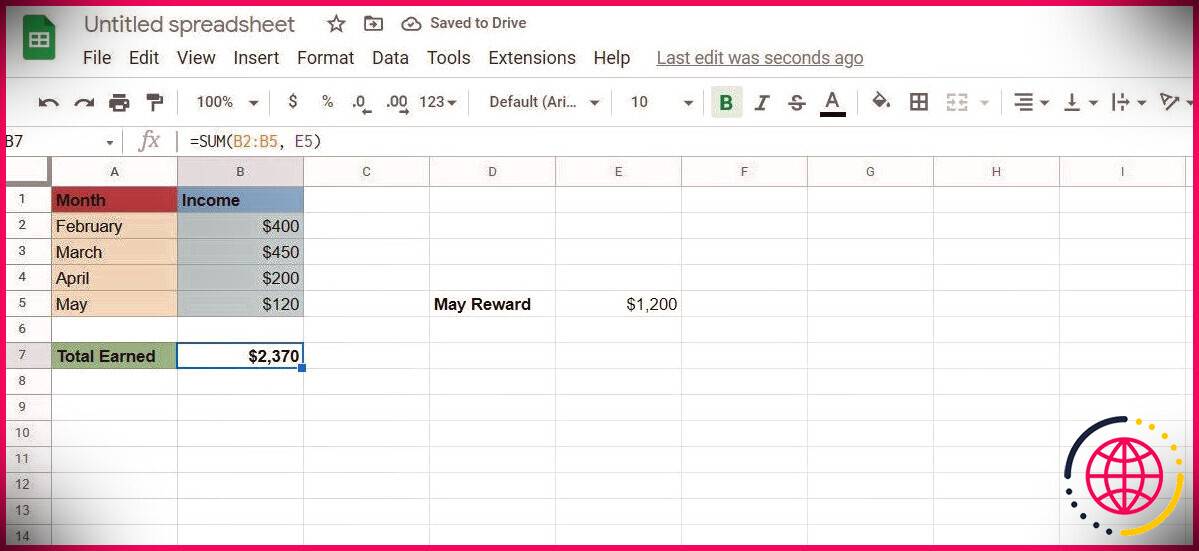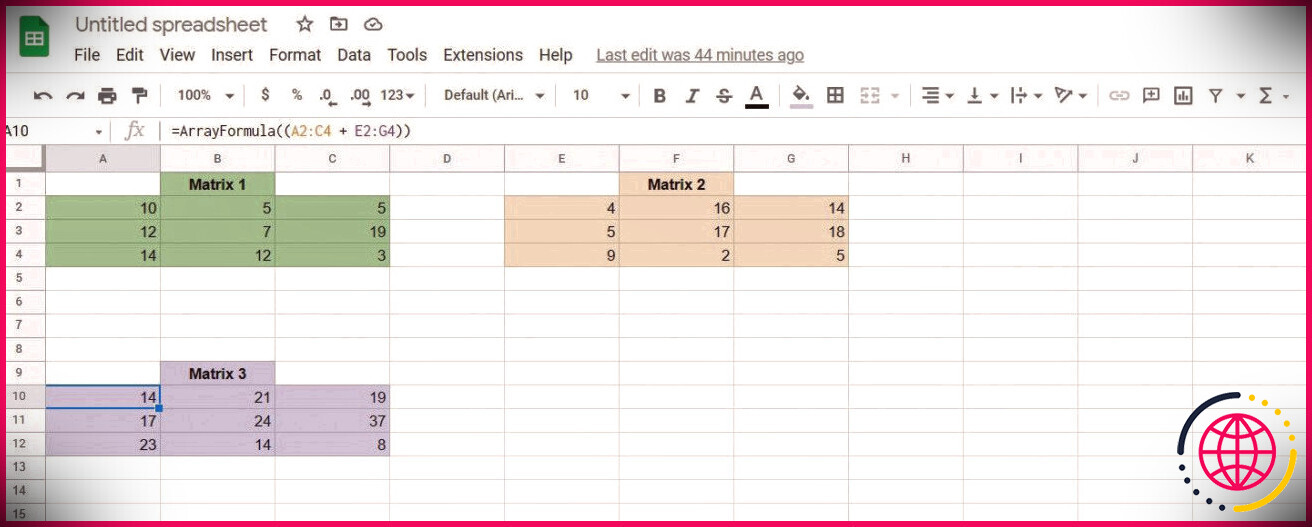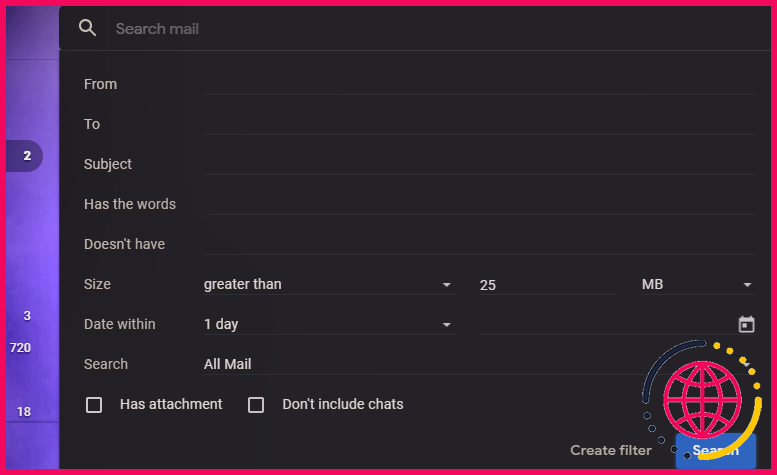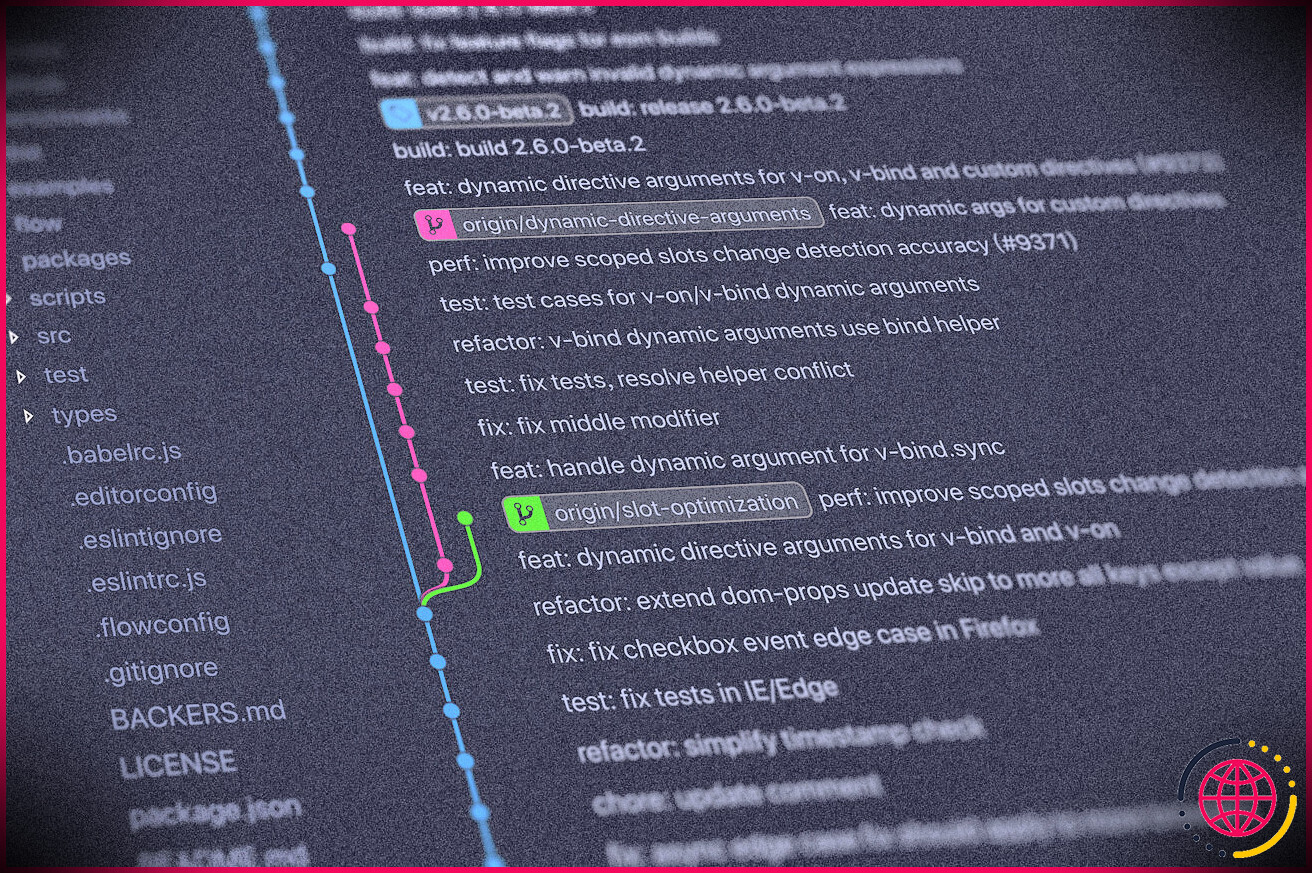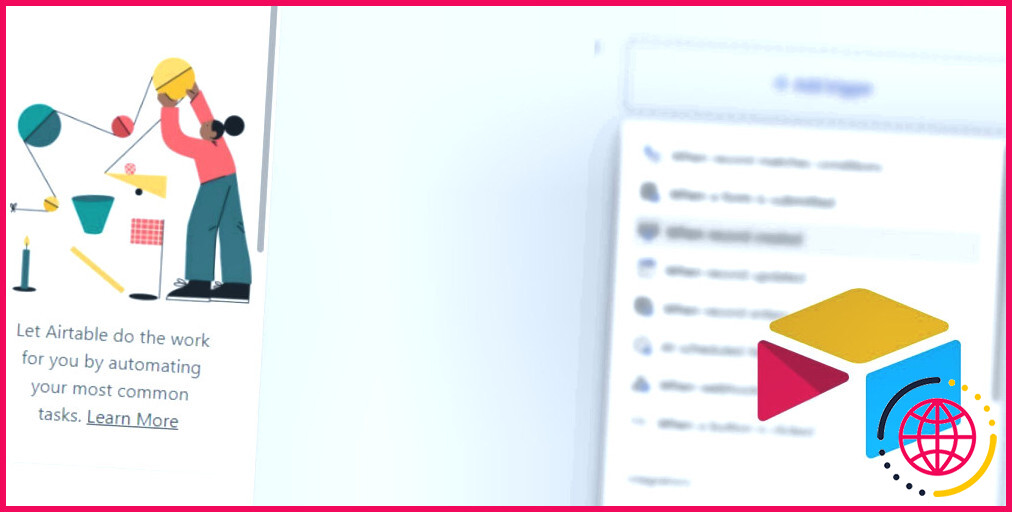Comment additionner des nombres, des cellules ou des matrices dans Google Sheets
L’addition est l’une des quatre opérations de base en mathématiques. Vous pouvez additionner des nombres ou les additionner en utilisant diverses méthodes. La méthode la plus simple consiste à utiliser le signe plus (+), comme si vous additionniez des nombres sur papier. Vous pouvez également additionner des nombres à l’aide de fonctions telles que la fonction SOMME.
Outre les nombres, vous pouvez additionner des cellules et même des matrices dans Google Sheets. La sommation dans Google Sheets va bien au-delà de cela, mais nous nous en contenterons pour cet article.
Comment additionner des nombres dans Google Sheets
Vous pouvez additionner des nombres simples à l’aide de la barre de formule dans Sheets. Google Sheets calculera le résultat et l’affichera dans la cellule dans laquelle vous avez saisi la formule. Par exemple, pour commencer, additionnons 29 et 142 dans Sheets.
- Sélectionnez une cellule dans laquelle vous souhaitez afficher le résultat.
- Cliquez sur la barre de formule.
- Tapez un signe égal ( = ). Cela lancera votre formule.
- Tapez les deux nombres que vous voulez additionner, avec un signe plus ( + ) au milieu. La formule pour cet exemple sera la suivante :
=29+142
- presse Entrer . Google Sheets affichera les résultats dans votre cellule.
Vous pouvez également additionner plusieurs nombres de cette façon en ajoutant un autre signe plus (-) et en saisissant le troisième nombre, et ainsi de suite.
Comment additionner des cellules dans Google Sheets
Plutôt que d’entrer les nombres et d’avoir un résultat statique, vous pouvez plutôt vous référer aux cellules qui contiennent ces nombres et créer votre propre formule dynamique. De cette façon, les résultats de votre opération de somme changeront en temps réel si vous modifiez les cellules auxquelles elle se réfère.
Si vous cherchez à additionner une plage de cellules, vous pouvez toujours utiliser le signe plus. Tout ce que vous avez à faire est de vous référer aux cellules de la formule, d’ajouter un signe plus entre elles et de continuer jusqu’à ce que vous ayez inclus toutes les cellules souhaitées dans votre formule. Cependant, un utilisateur professionnel de Google Sheets utiliserait plutôt une fonction pour rendre le processus moins laborieux, une fonction comme SOMME.
Comment additionner dans Google Sheets avec le signe plus
Supposons que vous ayez le revenu mensuel d’un travailleur à temps partiel. Ce travailleur imaginaire ne dépense rien de son argent et a également reçu une lourde récompense en mai. L’objectif est de calculer combien le travailleur a gagné au total.
- Sélectionnez la cellule dans laquelle vous souhaitez que Google Sheets affiche le résultat. Comme avant, ce sera la cellule B7 pour cet exemple.
- Accédez à la barre de formule et saisissez la formule ci-dessous :
=B2+B3+B4+B5+E5
Cette formule additionnera les revenus mensuels (de B2 à B4) avec la récompense dans la cellule E5.
- presse Entrer . Google Sheets affichera désormais le montant total gagné par ce travailleur.
Comment additionner des cellules à l’aide de la fonction SOMME dans Google Sheets
SUM est l’une des fonctions de base de Google Sheets. Vous alimentez une plage de cellules à SOMME, et il additionne les valeurs et renvoie le total dans une cellule. La fonction SUM a peu de variables et est facile à utiliser. Pourtant, c’est une fonction essentielle à apprendre, car vous pouvez l’utiliser pour créer des formules sophistiquées.
=SUM(value, , ...)
Hormis la première valeur, les autres sont facultatives. Vous pouvez entrer plusieurs plages de valeurs dans la fonction SOMME comme ci-dessous :
=SUM(A1:A8, B2:B10)
Ou une seule plage comme ci-dessous :
=SUM(A1:A8)
Ou des valeurs uniques comme ci-dessous :
=SUM(J7, G12, 14)
Mettons la fonction SUM à utiliser dans l’exemple précédent. Le but ici est de calculer le revenu total du travailleur en additionnant son revenu mensuel et sa récompense spéciale. Cependant, cette fois, nous utiliserons la fonction SOMME pour faciliter les choses.
- Sélectionnez la cellule dans laquelle vous souhaitez afficher le résultat. Ce sera la cellule B7 pour cet exemple.
- Accédez à la barre de formule et saisissez la formule ci-dessous :
=SUM(B2:B5, E5)
Cette formule additionnera les valeurs des cellules B2 à B5, puis elle additionnera le résultat avec la cellule E5, vous donnant le total de l’argent gagné.
- presse Entrer . Google Sheets vous dira maintenant combien le travailleur a gagné.
Comment additionner des matrices dans Google Sheets
Une collection d’ensembles de données dans une table s’appelle une matrice. Une matrice est considérée comme un tableau, car elle contient un tableau de nombres. Pour additionner des matrices, elles doivent avoir la même structure ; si votre première matrice est un 2 × 2, la seconde devrait également être 2 × 2. Le résultat de la somme sera également une matrice 2 × 2.
Bien que la fonction SUM soit forte et puissante, elle ne peut pas additionner des tableaux ou des matrices. Pour additionner des matrices, vous devrez revenir au signe plus traditionnel (+) et créer une formule matricielle.
A titre d’exemple, nous avons deux matrices (matrice 1 et matrice 2) dans une feuille de calcul. L’objectif est de sommer les deux matrices et d’afficher la matrice résultante en tant que matrice 3. Notez que les matrices 1 et 2 ont toutes deux la même taille.
- Sélectionnez la première cellule de la matrice où vous souhaitez afficher les résultats. Dans cet exemple, la matrice 3 part de A10 .
- Dans la barre de formule, entrez la formule ci-dessous et appuyez sur Entrer :
=ARRAYFORMULA(A2:C4 + E2:G4)
Cette formule prend la matrice 1 (A2 à C4) puis la somme avec la matrice 2 (E2 à G4). La somme est placée dans la fonction ArrayFormula pour indiquer qu’il s’agit bien d’une formule matricielle. Cela permettra à Google Sheets de savoir qu’il s’agit d’un tableau et non de valeurs uniques.
- Comme alternative, vous pouvez également saisir la formule ordinaire, puis appuyer sur Ctrl + Changement + Entrer . Cette combinaison de clavier placera automatiquement la formule dans la fonction ArrayFormula.
- Une fois que vous appuyez sur Entrer ou Ctrl + Changement + Entrer , selon votre formule, Google Sheets additionnera les deux matrices et l’affichera dans la matrice 3.
Additionnez tout et n’importe quoi avec la bonne formule
Vous pouvez additionner des valeurs dans Google Sheets à l’aide d’un arsenal de fonctions, mais deux des plus populaires sont le signe plus (+) et la formule SOMME. La fonction SOMME facilite souvent les calculs et peut être utilisée pour créer des formules composées, mais elle ne parvient pas à additionner des tableaux. C’est là que vous revenez au signe plus classique et créez une formule matricielle pour additionner vos tableaux.
Vous savez maintenant additionner des nombres, des cellules et des matrices dans Google Sheets, mais ne vous arrêtez pas là. Il reste encore beaucoup à apprendre !